Comment inverser les couleurs d'une image ? Comment inverser la sélection dans Photoshop ? Ici, dans cet article, nous fournissons les 3 meilleurs inverseurs de couleurs et illustrons comment inverser les couleurs en détail. De plus, si vous avez besoin de corriger les couleurs d'une vidéo, MiniTool MovieMaker est une bonne option.
Inverser la couleur signifie transformer une image positive en image négative. Habituellement, les couleurs rouges se transforment en cyan, les couleurs vertes en magenta, les couleurs bleues en jaune, etc. Pour en savoir plus sur les couleurs positives et négatives, consultez ce tableau (de Wikipedia).
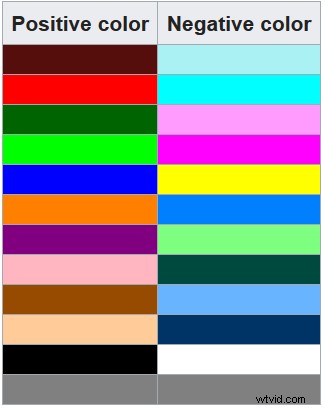
Voyons maintenant comment inverser les couleurs avec les 3 meilleurs inverseurs de couleurs.
Les 3 meilleurs inverseurs de couleur pour inverser les couleurs de l'image
Microsoft Paint
Microsoft Paint est un simple éditeur de photos inclus avec Windows. Cet outil est largement utilisé pour la retouche photo. Il peut être utilisé pour inverser l'image, redimensionner l'image, ajouter du texte à l'image, faire pivoter l'image et d'autres tâches de manipulation simples. Prenant en charge les formats JPEG, PNG, TIFF et BMP, il vous permet également de modifier le format d'image, tel que JPEG vers PNG, PNG vers BMP, JPEG vers TIFF, etc.
Si vous ne souhaitez pas inverser les couleurs d'une image entière, Microsoft Paint vous propose également 2 outils de sélection. Avec les outils de sélection, vous pouvez inverser les couleurs d'une zone rectangulaire sélectionnée ou de toute zone de votre choix.
Vous trouverez ci-dessous les étapes à suivre pour inverser les couleurs dans Microsoft Paint.
Étape 1. Trouvez l'image cible sur votre ordinateur.
Étape 2. Faites un clic droit dessus et sélectionnez Modifier option dans la fenêtre contextuelle.
Étape 3. Ensuite, l'image sera ouverte avec Microsoft Paint. Après cela, cliquez sur Sélectionner pour choisir un outil de sélection et sélectionner la zone dont vous souhaitez inverser les couleurs. Pour inverser l'image, faites simplement un clic droit sur l'image et choisissez la Inverser la couleur option.
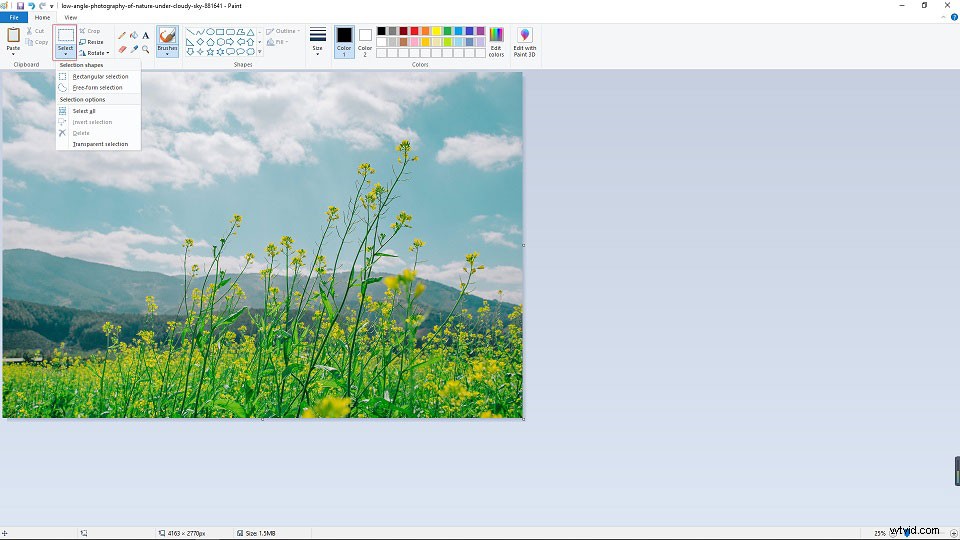
Étape 4. Lorsque vous avez terminé, accédez à Fichier> Enregistrer as et choisissez le format d'image de sortie souhaité.
Photoshop
Photoshop, un éditeur de graphiques raster, est disponible sur Windows et macOS. À l'exception du redimensionnement de l'image, du flou de l'image et de l'éclaircissement de l'image, Photoshop peut être utilisé comme inverseur de couleur d'image pour inverser les couleurs de l'image.
Voici comment inverser les couleurs dans Photoshop.
Étape 1. Lancez Photoshop
Étape 2. Ouvrez l'image qui doit être inversée.
Étape 3. Cliquez sur Image dans la barre de menu et accédez à Ajustements> Inverser . Pour inverser une partie de l'image, utilisez le Lasso outil pour encercler la zone que vous souhaitez inverser, puis répétez l'étape 3.
Étape 4. À la fin, enregistrez l'image inversée.
Vous aimerez peut-être :Les 4 meilleures méthodes pour supprimer des objets dans Photoshop.
Outils de pin
Vous voulez inverser les couleurs sans aucun logiciel ? Le choix d'un onduleur de couleur d'image en ligne gratuit est utile. PineTools est un inverseur de couleurs en ligne qui peut non seulement inverser les couleurs, mais aussi accentuer l'image, flouter l'image et recadrer l'image. En outre, l'image inversée peut être exportée au format PNG, JPG et WEBP.
Voici les étapes détaillées sur la façon d'inverser les couleurs en ligne.
Étape 1. Ouvrez PineTools et choisissez Inverser les couleurs dans les IMAGES onglet.
Étape 2. Téléchargez l'image cible.
Étape 3. Après l'avoir téléchargé, appuyez sur INVERT pour inverser l'image.
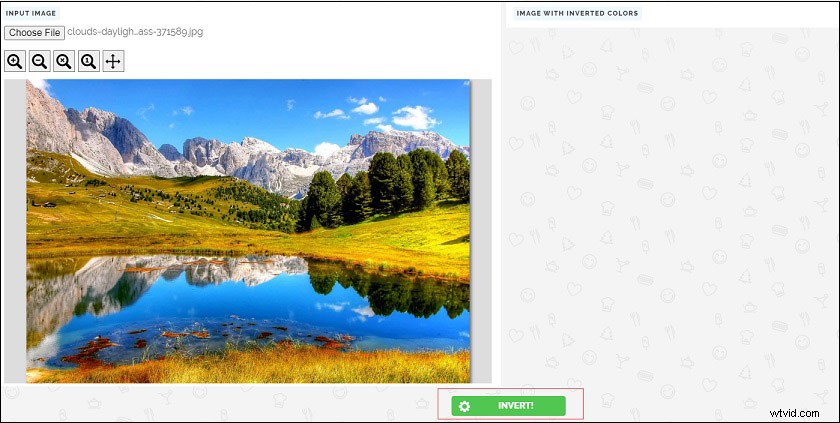
Étape 4. Choisissez le format de sortie souhaité et enregistrez l'image inversée.
Conclusion
Cet article vous explique comment inverser les couleurs avec les 3 meilleurs inverseurs de couleurs. J'espère que ça vous plaira !
